ສາລະບານ
ຄຳຕອບດ່ວນຂອງເຈົ້າ:
ຫາກເຈົ້າຕັ້ງບັນຊີ TikTok ຂອງເຈົ້າເປັນສ່ວນຕົວ, ຄົນທີ່ຕິດຕາມເຈົ້າຈະຖືກໝາຍເປັນ “ຕິດຕາມຄຳຂໍ”. ເພື່ອໃຫ້ຄົນຕິດຕາມເຈົ້າ, ເຈົ້າຕ້ອງຍອມຮັບຄຳຮ້ອງຂໍການຕິດຕາມຂອງເຂົາເຈົ້າ. ເພື່ອເບິ່ງການຮ້ອງຂໍຕໍ່ໄປນີ້ຂອງທ່ານ, ແຕະໃສ່ໄອຄອນ “Inbox” ຢູ່ແຖບນໍາທາງລຸ່ມສຸດ.
ເມື່ອທ່ານແຕະໃສ່ກ່ອງຈົດໝາຍຂອງທ່ານແລ້ວ, ທ່ານຈະໄປຮອດໜ້າການເຄື່ອນໄຫວ. ທ່ານຈະເຫັນການແຈ້ງເຕືອນ TikTok ທັງໝົດຂອງທ່ານ (ມັກ, ຄຳເຫັນ, ຕອບກັບ) ໃນໜ້າການເຄື່ອນໄຫວ. ນອກນັ້ນທ່ານຍັງຈະສາມາດເຫັນຄໍາຮ້ອງຂໍຕໍ່ໄປນີ້ຂອງທ່ານ. ການຮ້ອງຂໍການຕິດຕາມຂອງທ່ານສາມາດເຫັນໄດ້ຢູ່ເທິງສຸດຂອງຫນ້າກິດຈະກໍາ.
ຕົວຢ່າງ, ຖ້າທ່ານມີ 5 ຄໍາຮ້ອງຂໍການຕິດຕາມ, ທ່ານຈະເຫັນຕົວເລກ “5” ຖັດຈາກຈຸດສີແດງ. ແຕະໃສ່ “ເຮັດຕາມຄຳຮ້ອງຂໍ” ເພື່ອເບິ່ງຄຳຮ້ອງຂໍການຕິດຕາມຂອງທ່ານ. ຕອນນີ້ທ່ານສາມາດເບິ່ງການຮ້ອງຂໍທັງໝົດທີ່ທ່ານໄດ້ຮັບແລ້ວ.
ເພື່ອຮັບເອົາການຮ້ອງຂໍຕໍ່ໄປນີ້, ໃຫ້ຄລິກໃສ່ເຄື່ອງໝາຍຕິກທີ່ຢູ່ຂ້າງພວກເຂົາ, ແລະຄລິກຕົວເລືອກຂ້າມເພື່ອປະຕິເສດ.
ຖ້າທ່ານປ່ຽນເປັນ ບັນຊີສ່ວນຕົວໃນ TikTok, ປະຊາຊົນຈະຕ້ອງສົ່ງຄໍາຮ້ອງຂໍການຕິດຕາມເພື່ອຕິດຕາມທ່ານ. ເພື່ອໃຫ້ພວກເຂົາເບິ່ງວິດີໂອຂອງທ່ານ, ທ່ານຈໍາເປັນຕ້ອງຍອມຮັບການຮ້ອງຂໍການຕິດຕາມຂອງພວກເຂົາ. ຖ້າບໍ່ດັ່ງນັ້ນ, ເຂົາເຈົ້າຈະບໍ່ສາມາດເຫັນຟີດຂອງເຈົ້າໄດ້. ຖ້າບັນຊີຂອງທ່ານເປັນສາທາລະນະ, ທ່ານບໍ່ຈໍາເປັນຕ້ອງກັງວົນກ່ຽວກັບການຍອມຮັບການຮ້ອງຂໍການຕິດຕາມ>
ເບິ່ງ_ນຳ: ວິທີການເບິ່ງເລື່ອງ Instagram ເກົ່າຂອງບາງຄົນ - ຜູ້ຊົມເລື່ອງເກົ່າຖ້າບຸກຄົນນັ້ນໄດ້ຍອມຮັບຄຳຮ້ອງຂໍການຕິດຕາມຂອງເຈົ້າ, ໂປຣໄຟລ໌ຂອງເຂົາເຈົ້າຈະປາກົດຢູ່ໃນໜ້າຂອງເຈົ້າ, ແລະຖ້າມັນບໍ່ໄດ້,ວິທີດຽວທີ່ຈະກວດເບິ່ງວ່າບຸກຄົນນັ້ນມີຫຼືບໍ່ຍອມຮັບການຮ້ອງຂໍການຕິດຕາມຂອງທ່ານແມ່ນໄປທີ່ໂປຣໄຟລ໌ຂອງເຂົາເຈົ້າ.
ຖ້າທ່ານຈື່ຊື່ຜູ້ໃຊ້ຂອງພວກເຂົາ. ຖ້າທ່ານເຫັນວ່າໂປຣໄຟລ໌ຂອງເຂົາເຈົ້າຍັງຂຽນ “ຮ້ອງຂໍ”, ບຸກຄົນນັ້ນຍັງບໍ່ທັນຍອມຮັບຄຳຮ້ອງຂໍຂອງເຈົ້າ ຫຼືຍັງບໍ່ທັນເຫັນເທື່ອ. ຖ້າເຈົ້າເຫັນຕົວເລືອກ “ຕິດຕາມ”, ເຈົ້າຖືກປະຕິເສດ.
ວິທີຍອມຮັບການຮ້ອງຂໍການຕິດຕາມໃນ TikTok:
🔴 ຂັ້ນຕອນການປະຕິບັດຕາມ:
ຂັ້ນຕອນທີ 1: ເປີດ TikTok ແລະເຂົ້າສູ່ລະບົບ
ເປີດອຸປະກອນຂອງທ່ານ ແລະຊອກຫາແອັບຯ TikTok ໃນຄັງແອັບຯຂອງທ່ານ. ເປີດແອັບ, ແລະມັນຈະພາເຈົ້າໄປທີ່ໜ້າຈໍຫຼັກຂອງແອັບ TikTok. ຫຼັງຈາກນັ້ນ, ເຈົ້າສັງເກດເຫັນ "ຂ້ອຍ" ທີ່ຂຽນຢູ່ແຈຂວາມື.
ເບິ່ງ_ນຳ: ເປັນຫຍັງຄໍາຄິດເຫັນບໍ່ສໍາເລັດໃນການຂຽນສັ້ນຫຼືວິດີໂອ YouTube – FIXED
ແຕະທີ່. ຫຼັງຈາກນັ້ນ, ເລືອກ "ລົງທະບຽນ". ມັນປາກົດຂຶ້ນຫນ້າຈໍໃຫມ່. ເພື່ອເຂົ້າສູ່ລະບົບບັນຊີຂອງທ່ານ, ເລືອກເອົາ "ເຂົ້າສູ່ລະບົບ" ລາຍລັກອັກສອນເປັນທາງເລືອກທີ່ຂຽນວ່າ, "ມີບັນຊີແລ້ວ?" .
ທ່ານໄດ້ຮັບຊຸດທາງເລືອກໃນການເຂົ້າສູ່ລະບົບບັນຊີຂອງທ່ານເຊັ່ນ: ໂທລະສັບ, ອີເມວ, ຊື່ຜູ້ໃຊ້, ຫຼືສືບຕໍ່ດ້ວຍ Instagram, Facebook, Google, ຫຼືສຸດທ້າຍ, Twitter. ເຂົ້າສູ່ລະບົບດ້ວຍອັນໃດກໍຕາມທີ່ສະດວກສໍາລັບທ່ານ.
ຂັ້ນຕອນທີ 2: ແຕະທີ່ 'Inbox' ຂອງທ່ານ
ດຽວນີ້ເມື່ອທ່ານໄດ້ເຂົ້າສູ່ລະບົບບັນຊີຂອງທ່ານ, ຫນ້າ profile ແມ່ນຫນຶ່ງທີ່ປະກົດຢູ່ໃນຂອງທ່ານ ຈໍ. ນີ້ແມ່ນບ່ອນທີ່ທ່ານປະຈຸບັນເຫັນຊື່ຜູ້ໃຊ້ແລະການຕິດຕາມຂອງທ່ານ, ຈໍານວນຜູ້ຕິດຕາມ, ແລະວິດີໂອທີ່ທ່ານໄດ້ສ້າງຕັ້ງຂຶ້ນແລະອັບໂຫລດບັນຊີຂອງທ່ານ.
ຕອນນີ້ສຳລັບຂັ້ນຕອນຕໍ່ໄປ, ໃຫ້ໄປທີ່ລຸ່ມສຸດຂອງໜ້າ, ແລະທ່ານຈະສັງເກດເຫັນມີຫ້າທາງເລືອກ. ຫ້າຕົວເລືອກນີ້ແມ່ນ “ເຮືອນ,” “ຄົ້ນພົບ,” “ສ້າງ,”
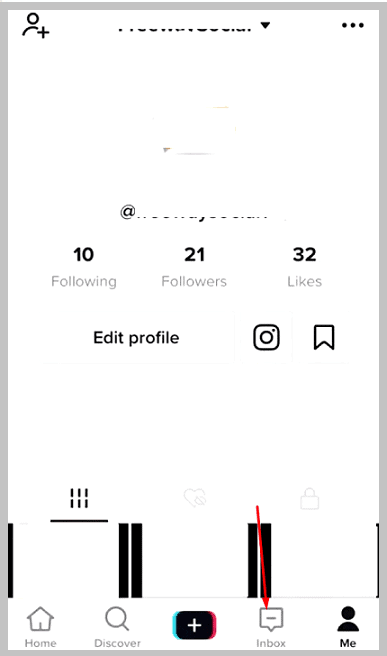
“ກ່ອງຈົດໝາຍ” ແລະ “ຂ້ອຍ”, ໃນບັນດາຕົວເລືອກເຫຼົ່ານີ້, ເລືອກຕົວເລືອກ “ກ່ອງຈົດໝາຍ”. ທີ່ນີ້ຫນ້າເປີດ, ປ້າຍຊື່ເປັນຫນ້າ "ກິດຈະກໍາທັງຫມົດ".
ຂັ້ນຕອນທີ 3: ຢູ່ເທິງສຸດ, ແຕະທີ່ 'ປະຕິບັດຕາມການຮ້ອງຂໍ' ເພື່ອເບິ່ງ
ຕອນນີ້ຢູ່ໃນຫນ້າຈໍຂອງຫນ້າ “ການເຄື່ອນໄຫວທັງໝົດ”, ທ່ານຈະເຫັນຕົວເລືອກຢູ່ເທິງສຸດທີ່ເວົ້າວ່າ “ປະຕິບັດຕາມການຮ້ອງຂໍ,” ແລະຂ້າງລຸ່ມນີ້ວ່າເຈົ້າຊອກຫາຄົນທັງຫມົດທີ່ຕິດຕາມເຈົ້າແລ້ວ.
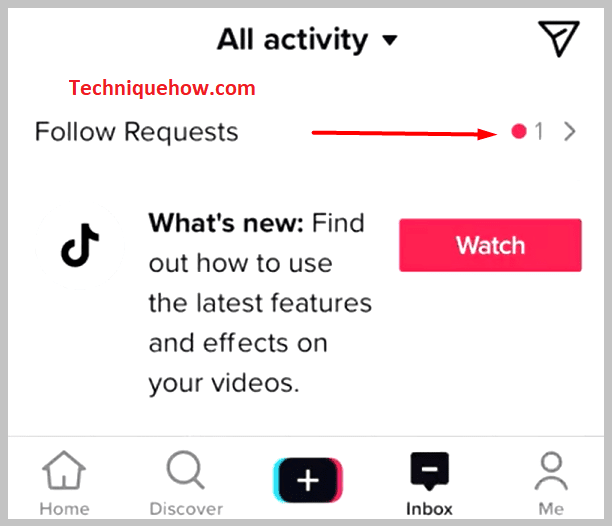
ຂັ້ນຕອນທີ 4: ການຍອມຮັບ: ເມື່ອທ່ານ 'ຍອມຮັບ' ແລະຫມາຍຕິກ icon, ຫຼັງຈາກນັ້ນຜູ້ຕິດຕາມຂອງທ່ານ
ປັດຈຸບັນໃຫ້ຄລິກໃສ່ທາງເລືອກ "ປະຕິບັດຕາມການຮ້ອງຂໍ", ແລະທ່ານສາມາດເບິ່ງທັງຫມົດເຫຼົ່ານັ້ນ. ຜູ້ທີ່ໄດ້ສົ່ງໃຫ້ທ່ານປະຕິບັດຕາມຄໍາຮ້ອງຂໍແລະຜູ້ທີ່ຕ້ອງການຕິດຕາມທ່ານ.
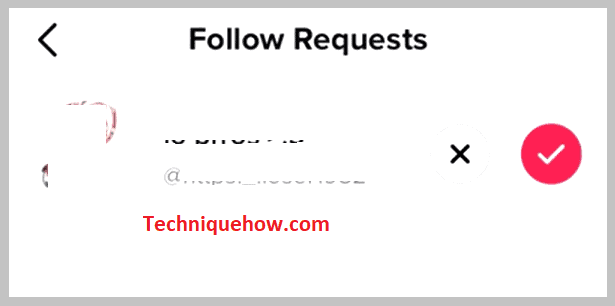
ຕອນນີ້ສຳລັບຂັ້ນຕອນສຸດທ້າຍເພື່ອຮັບເອົາຄຳຮ້ອງຂໍຂອງເຂົາເຈົ້າ, ທ່ານຈະສັງເກດເຫັນເຄື່ອງໝາຍຂ້າມ ແລະເຄື່ອງໝາຍຕິກສີບົວຢູ່ຂ້າງແຕ່ລະຄຳຮ້ອງຂໍທີ່ທ່ານໄດ້ຮັບ.
ເພື່ອຮັບເອົາການຮ້ອງຂໍຕໍ່ໄປນີ້ທີ່ທ່ານຕ້ອງການ, ທັງໝົດທີ່ທ່ານຕ້ອງເຮັດແມ່ນແຕະໃສ່ເຄື່ອງໝາຍຕິກທີ່ຢູ່ຂ້າງພວກມັນ, ແລະ ຖ້າທ່ານຕ້ອງການປະຕິເສດ, ທັງໝົດທີ່ທ່ານຕ້ອງເຮັດແມ່ນແຕະໃສ່ເຄື່ອງໝາຍຂ້າມ. ຕອນນີ້ທ່ານສາມາດເລືອກໄດ້ວ່າໃຜເປັນ “Follow Request” ທີ່ຈະຍອມຮັບ ແລະໃຜບໍ່ແມ່ນໃຜ.
🔯 ເປັນຫຍັງຄົນຈຶ່ງໄດ້ຕິດຕາມການຮ້ອງຂໍໃນ TikTok:
ຖ້າທ່ານມີບັນຊີສ່ວນຕົວ, ທ່ານຈະໄດ້ຮັບ 'Follow Requests' ເນື່ອງຈາກວ່າ app ຊ່ວຍໃຫ້ທ່ານເລືອກຄໍາຮ້ອງຂໍທີ່ທ່ານຕ້ອງການທີ່ຈະຍອມຮັບແລະຜູ້ທີ່ທ່ານຕ້ອງການທີ່ຈະລວມເອົາຄົນໃກ້ຊິດຂອງທ່ານໃນບັນຊີລາຍຊື່ຜູ້ຕິດຕາມຂອງທ່ານ.
ຢ່າງໃດກໍຕາມ, ສິ່ງຕ່າງໆຈະແຕກຕ່າງກັນເລັກນ້ອຍເມື່ອທ່ານມີບັນຊີສາທາລະນະທີ່ກ່ຽວຂ້ອງ. ໃນບັນຊີສາທາລະນະ, ຜູ້ໃຊ້ບໍ່ຈໍາເປັນຕ້ອງຍອມຮັບ 'ປະຕິບັດຕາມຄໍາຮ້ອງຂໍ' ເຂົ້າມາ; ໃນບັນຊີສາທາລະນະ, ທັງຫມົດ 'ປະຕິບັດຕາມຄໍາຮ້ອງຂໍ' ໄດ້ຮັບການຍອມຮັບໂດຍອັດຕະໂນມັດ.
ດັ່ງນັ້ນ, ທ່ານໄດ້ຮັບ 'ຕິດຕາມການຮ້ອງຂໍ' ພຽງແຕ່ວ່າບັນຊີທີ່ທ່ານມີເປັນບັນຊີສ່ວນຕົວ ແລະບໍ່ແມ່ນບັນຊີສາທາລະນະ.
ວິທີການເຮັດໃຫ້ບັນຊີ TikTok ເປັນສ່ວນຕົວ:
ຕິດຕາມ ຂັ້ນຕອນງ່າຍໆດັ່ງລຸ່ມນີ້:
ຂັ້ນຕອນທີ 1: ເປີດແອັບ TikTok
ເປີດແອັບ TikTok ໃນອຸປະກອນຂອງທ່ານ ແລະ ເຂົ້າສູ່ລະບົບຕາມທີ່ທ່ານມັກເຮັດກັບຂໍ້ມູນຂອງທ່ານ.
ຂັ້ນຕອນທີ 2 : ໄປທີ່ໂປຣໄຟລ໌
ຕອນນີ້ໜ້າຈໍຫຼັກປະກົດຂຶ້ນ, ໄປທີ່ໂປຣໄຟລ໌ຂອງເຈົ້າຈາກລຸ່ມສຸດເບື້ອງຂວາຂອງໜ້າ.

ຂັ້ນຕອນທີ 3: ແຕະໃສ່ໄອຄອນສາມແຖວ
ຕອນນີ້ຢູ່ໃນໂປຣໄຟລ໌, ແຕະໃສ່ສາມແຖວທີ່ເຈົ້າຈະພົບເຫັນຢູ່ເບື້ອງຂວາເທິງຂອງໜ້າ. ຕໍ່ໄປ, ໃຫ້ແຕະທີ່ “ການຕັ້ງຄ່າ” ແລະ “ຄວາມເປັນສ່ວນຕົວ ແລະ ຄວາມປອດໄພ” ທາງເລືອກ.
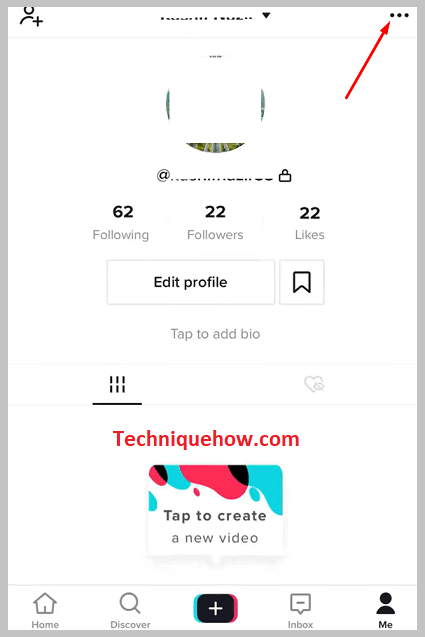
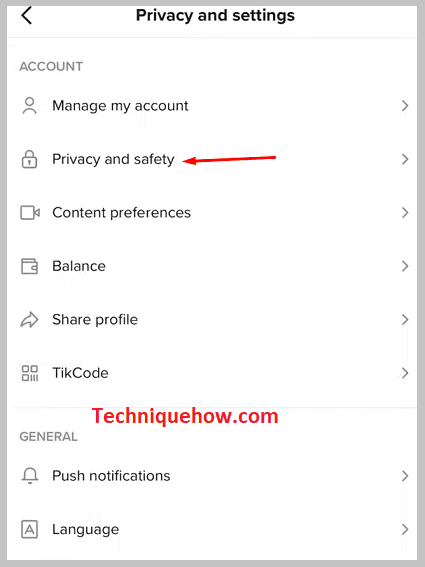
ຂັ້ນຕອນ 4: ແຕະທີ່ຄວາມເປັນສ່ວນຕົວ ແລະ ຄວາມປອດໄພ
ເມື່ອທ່ານໄປ ເພື່ອຄວາມເປັນສ່ວນຕົວ, ທ່ານສາມາດເປີດຕົວເລືອກບັນຊີສ່ວນຕົວ. ດຽວນີ້ບັນຊີຂອງທ່ານເປັນສ່ວນຕົວແລ້ວ.
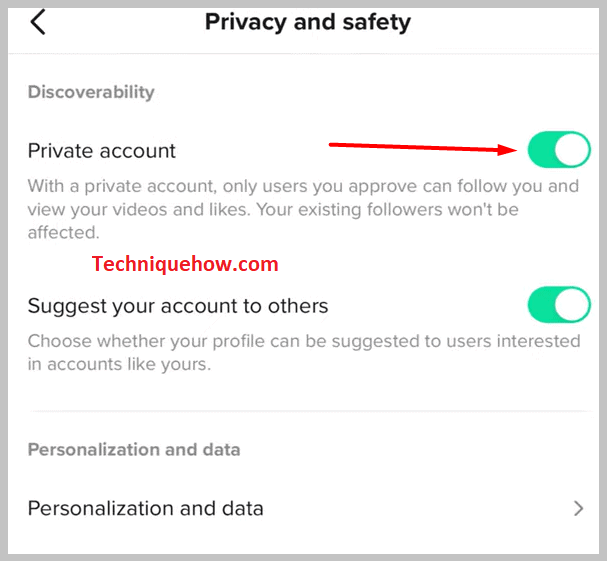
ເສັ້ນທາງລຸ່ມ:
ເຊັ່ນດຽວກັບຫຼາຍແພລດຟອມສື່ສັງຄົມ, ເມື່ອທ່ານສ້າງບັນຊີ TikTok, ໂປຣໄຟລ໌ຂອງເຈົ້າຈະຖືກສ້າງຂື້ນໂດຍອັດຕະໂນມັດ. ມີໃຫ້ສາທາລະນະ.
ນີ້ໝາຍຄວາມວ່າທຸກຄົນໃນເວທີສາມາດເບິ່ງວິດີໂອຂອງທ່ານ, ສາມາດເຫັນຊີວະປະຫວັດຂອງເຈົ້າ, ສາມາດສົ່ງຂໍ້ຄວາມໂດຍກົງຫາເຈົ້າ ແລະຕິດຕໍ່ພົວພັນກັບເຈົ້າຫຼາຍຂຶ້ນ. ແຕ່ຄຸນນະສົມບັດທີ່ສໍາຄັນຂອງການມີບັນຊີສາທາລະນະແມ່ນວ່າທຸກຄົນ, ບໍ່ວ່າຈະເປັນປະເທດຕົ້ນກໍາເນີດຂອງເຂົາເຈົ້າ, ສາມາດຕິດຕາມທ່ານແລະດັ່ງນັ້ນຈຶ່ງເຂົ້າເຖິງ TikTok ຂອງທ່ານໄດ້.ໂປຣໄຟລ໌.
ເຖິງວ່າແພລດຟອມມີຄວາມນິຍົມຫຼາຍປານໃດ, ທ່ານຍັງສາມາດຄວບຄຸມຄວາມເປັນສ່ວນຕົວຂອງທ່ານໃນ TikTok ໄດ້. ສຳລັບອັນໜຶ່ງ, ທ່ານສາມາດປ່ຽນບັນຊີຂອງທ່ານເປັນສ່ວນຕົວເພື່ອຄວບຄຸມວ່າໃຜສາມາດເຫັນວິດີໂອທີ່ທ່ານອັບໂຫຼດໄດ້. ນີ້ໝາຍຄວາມວ່າເຈົ້າຈະຕ້ອງເບິ່ງ ແລະຈັດຮຽງຕາມການຮ້ອງຂໍ.
